Как округлить число в Microsoft Excel
Admin 22.08.2014 — 21:34 обсудить 1114+
размер текста
Microsoft Excel– это мощнейший «калькулятор», благодаря которому Ваши расчёты принимают упорядоченный вид, легко поддающийся вычислениям. Если говорить о вычислениях, то программа предлагает широкий спектр математических действий над числовыми массивами, одним из таких, является округление.
А если хотите упростить работу с электронными таблицами и отказаться от нудных повседневных расчётов, попробуйте активировать макросы https://microexcel.ru/vklyuchenie-i-otklyuchenie-makrosov/. Благодаря им, вам удастся запустить необходимую последовательность действий, прописанную для таблиц.
Содержание статьи:
Округляем числа в Excel?
Электронные таблицы, в лице Microsoft Excel. Позволят Вам округлять, как единичные числовые значения в ячейки, так и целые массивы, подобранные по признаку или вручную. Функция автоматический применяет действие по округлению, снижая точность числовых значений, при чём Excel работает, как с дробными, так и целыми числами!
Позволят Вам округлять, как единичные числовые значения в ячейки, так и целые массивы, подобранные по признаку или вручную. Функция автоматический применяет действие по округлению, снижая точность числовых значений, при чём Excel работает, как с дробными, так и целыми числами!
Округляем дроби
Итак, округление дробных чисел даёт возможность сократить количество цифр после запятой в десятичных дробях, вне зависимости от реального значения, внесённого автоматически или введённого Вами.
Чтобы приступить, выделите целевые ячейки левой кнопкой мышки. Если их несколько, удерживайте клавишу «Ctrl» на клавиатуре и кликните по числам.
После в верхнем меню жмём «Формат», и переходим в пункт «Ячейка» (тоже самое можно проделать, если щёлкнуть правой кнопкой мышки по выделенным ячейкам, а в контексте выбрать соответствующий пункт – «Формат ячеек»).
Перед Вами откроется диалоговое окно, переходим во вкладку «Число». Далее находим список «Числовые форматы» и щёлкаем по «Числовой». Теперь справа находим «Число десятичных знаков» и выставляем нужное количество (1 – до десятичных, 2 – до сотых, 3 – до тысячных и т.д.). Соглашаемся с применением по нажатии кнопки «ОК».
Теперь справа находим «Число десятичных знаков» и выставляем нужное количество (1 – до десятичных, 2 – до сотых, 3 – до тысячных и т.д.). Соглашаемся с применением по нажатии кнопки «ОК».
Округляем целые
С дробями разобрались. С целыми числами будет не сложнее. Функция позволит нам сделать цифровые значения более удобными для восприятия, либо соответствующими расчётам (пригодится для неточных вычислений или статистических подсчётов).
Здесь мы применим специальную функцию, обозначаемую, как «ОКРУГЛ». Кстати, она же используется и для дробных значений. Функция имеет всего два аргумента для расчёта: ячейка или массив для обработки, число разрядов для округления.
Отрицательные значения применяются для целых чисел (-1 (десятки), -2 (сотни) и т.д.), а положительные в свою очередь для дробных (1 (десятичные), 2 (сотые) и т.д.) В итоге, чтобы округлить целое число «303» до сотен, пишем формулу:
=ОКРУГЛ(А2;-2
(где «А2» — ячейка, а значение «-2» — разряд)
После применения получаем ровно «300».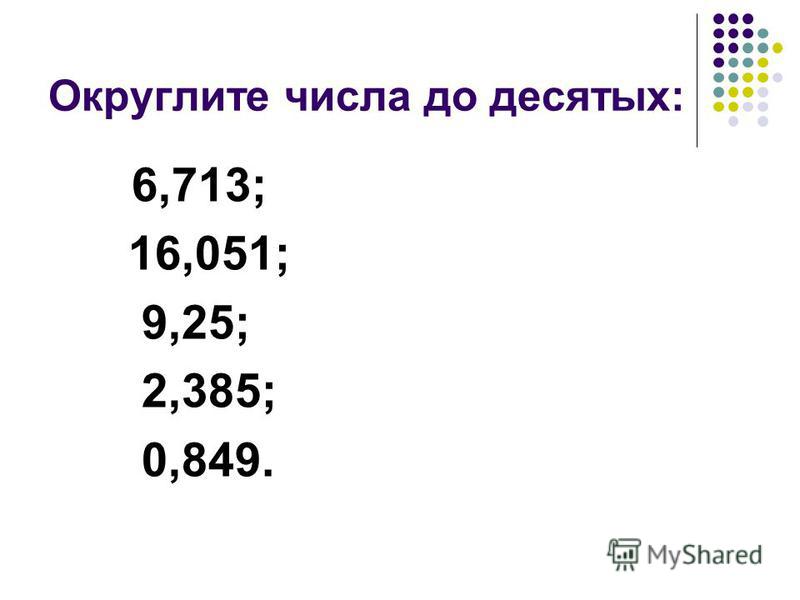
Вместо послесловия
Вот и всё, нам удалось разобрать округление в Microsoft Excel, как дробных, так и целых чисел. Потребность в такой математической операции очень мала, но лучше один раз запомнить, чем в нужный момент искать решение 😉
поделитесь с друзьями:
Калькулятор Citizen ECC-310
В наличии
Арт. 1307
Сравнительные таблицы
● Новинка
Одна из последних разработок компании. Несмотря на большие размеры, он работает только на солнечных батареях. Современный дизайн модели выгодно выделяет ее среди аналогов.
| Производитель: | Citizen, Япония |
| Категория: | Настольные калькуляторы |
| Гарантийный срок: | 5 лет |
| Особенности: | большой, 12-разрядный, смена знака +/-, квадратный корень, коррекция ввода, расчет наценки и скидки [MU], общий итог [GT] , кнопка [00], Citizen, новинка |
Цена
1510 ₽
- Описание
- Характеристики
- Отзывы
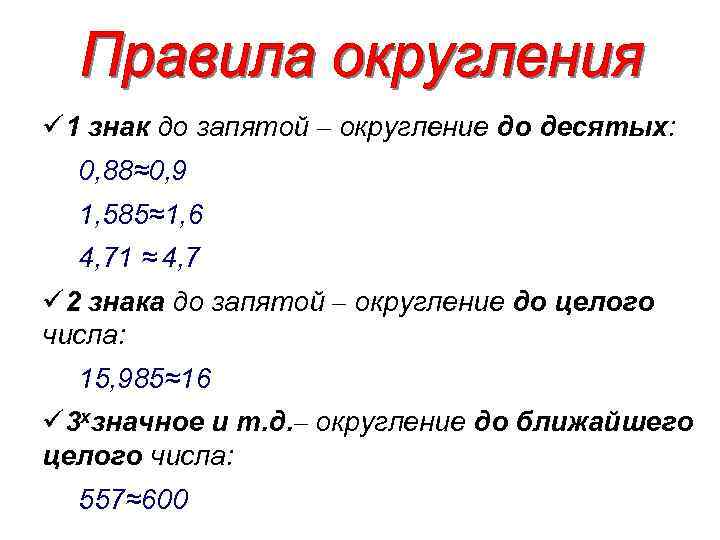 Несмотря на большие размеры этого калькулятора, он работает только на солнечных батареях и не использует другие источники питания.
Несмотря на большие размеры этого калькулятора, он работает только на солнечных батареях и не использует другие источники питания.Компания Citizen выпустила уникальную линейку эко-калькуляторов, изготовленных из переработанного пластика. Источником питания у ECC-310 является солнечная батарея увеличенной мощности, которая обеспечивает его беспрерывную работу. Ситуации, когда устройство разряжается в неподходящий момент, не возникнет, поскольку у калькулятора есть функция автоматического отключения для экономии энергии.
Настольный калькулятор Citizen ECC-310 ориентирован на людей, работающих в финансовой сфере: помимо базовых арифметических функций он способен суммировать все предыдущие операции, рассчитывать наценку, вычислять проценты. Пользователь может настроить режим округления чисел и положение десятичной точки. У модели есть кнопки коррекции ввода, смены знака (+/-), двойного нуля (00) и одна ячейка памяти.
Размеры настольного калькулятора Citizen ECC-310 оптимально подходят для работы. Он достаточно большой, чтобы вводить и считывать информацию было удобно, но при этом не занимает много места и отлично помещается рядом с клавиатурой. Современный дизайн модели выгодно выделяет ее среди аналогов.
Он достаточно большой, чтобы вводить и считывать информацию было удобно, но при этом не занимает много места и отлично помещается рядом с клавиатурой. Современный дизайн модели выгодно выделяет ее среди аналогов.
Технические характеристики калькулятора
Тип: настольный калькулятор
12-разрядный
Цвет: черный
Угол наклона дисплея: регулируемый
Материал лицевой панели: пластик
Поверхность кнопок: пластик
Питание: солн.питание
Автоматическое отключение питания : Есть
Разделитель групп разрядов: по 3 цифры
Размеры (ШхВхГ): 107 х 173 х 34мм
Вес: 186 г
Функции калькулятора
Кнопки памяти MRC, M-. M+
Клавиши нуля: 0, 00
Кнопка [%]: Есть
Корень квадратный: Есть
Кнопка обратной дроби [RV]: нет
Смена знаков [+/-]: Есть
Коррекция ввода [→]: Есть
Конвертер валют [LOCAL]: нет
Расчет налогов [+TAX] [-TAX]: нет
Расчет прибыли [COST] [SELL] [MARGIN]: нет
Функция расчета наценки и скидки [MU]: Есть
Итоговая сумма [GT]: Есть
Функция проверки и коррекции [CHECK] [CORRECT]: нет
Округление: с увеличением, обычное 5/4, с уменьшением
Выбор режима десятичной точки: Есть (A, 0, 2, 3, 4, F)
Добавить комментарий
Уведомлять меня о новых комментариях по E-mail
Записей не найдено.
Калькулятор округления — Z SCORE TABLE
Калькулятор округления
Используйте наш калькулятор округления, чтобы быстро округлить любое число до ближайшего целого числа, десятых, сотых, тысячных или десятитысячных. Просто введите свой номер и выберите предпочтительный вариант округления. Наш простой в использовании калькулятор предоставит вам точные результаты за считанные секунды.
Калькулятор округленияВведите число: Выберите вариант округления: Округлить до сотых Округлить до десятых Округлить до ближайшего целого числа Округлить до десятых тысяч Округлить до десятых Округлить до десятых Округлить до сотых Округлить до десятых тысяч Округлить до десятка тысячПочему мы округляем числа?
Мы округляем числа, чтобы с ними было легче работать, особенно при работе с большими числами или вычислениями. Округление помогает нам упростить числа до более удобного уровня, облегчая интерпретацию и понимание числовых данных.
Реальные приложения округления
Округление используется во многих реальных приложениях, таких как финансы, наука и инженерия.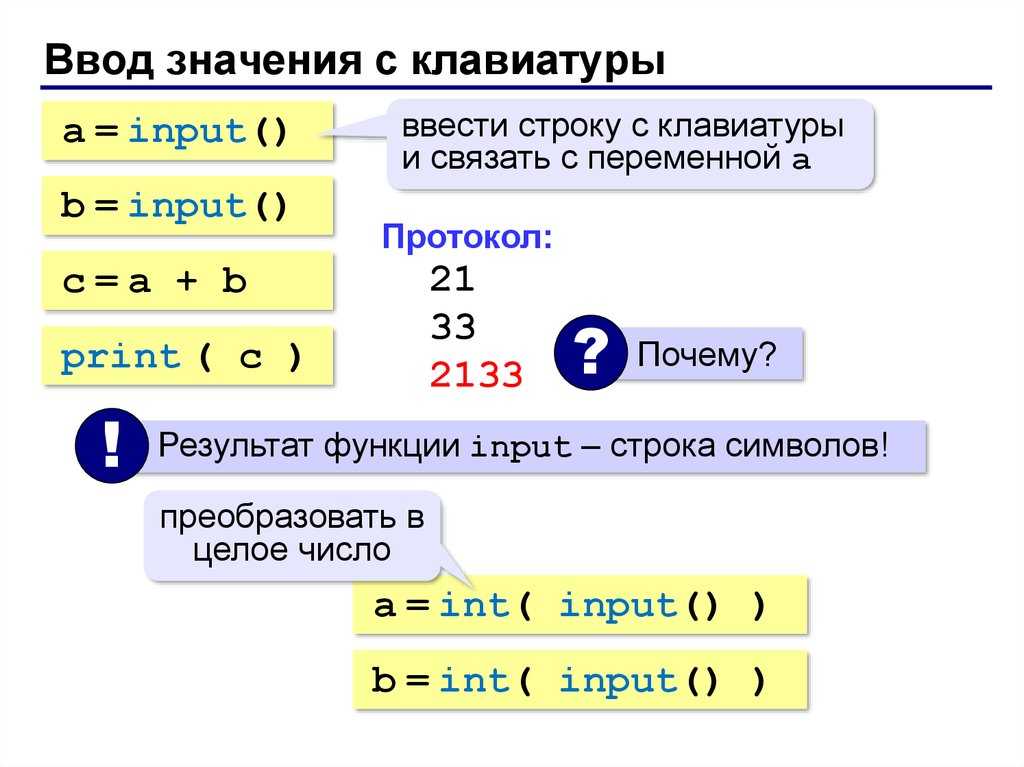 Например, при вычислении расстояния между двумя точками на карте или при измерении веса объекта нам может потребоваться округлить результаты до определенной степени точности. Вы можете использовать наш калькулятор округления, чтобы округлить любое число любым из способов, перечисленных ниже.
Например, при вычислении расстояния между двумя точками на карте или при измерении веса объекта нам может потребоваться округлить результаты до определенной степени точности. Вы можете использовать наш калькулятор округления, чтобы округлить любое число любым из способов, перечисленных ниже.
Теперь давайте подробнее рассмотрим каждый из различных методов округления.
Округление до ближайшего целого числа
Округление до ближайшего целого числа является простейшей формой округления. В этом методе мы округляем число до ближайшего целого числа. Например, если у нас есть число 3,4, мы округлим его до 3, а если у нас есть число 3,6, мы округлим его до 4.
При округлении вверх или вниз до ближайшего целого числа мы следуем список правил. Если десятичная часть числа больше или равна 0,5, округляем до следующего целого числа в большую сторону. Если десятичная часть числа меньше 0,5, округляем в меньшую сторону до предыдущего целого числа.
Округление до ближайших десятых
Округление до ближайших десятых включает округление числа до ближайшей десятой единицы. Например, если у нас есть число 3,42, мы округлим его до 3,4, а если у нас есть число 3,46, мы округлим его до 3,5.
Например, если у нас есть число 3,42, мы округлим его до 3,4, а если у нас есть число 3,46, мы округлим его до 3,5.
При округлении в большую или меньшую сторону до ближайшей десятой мы следуем ряду правил. Если второй десятичный разряд числа больше или равен 5, округляем до следующего десятого. Если второй десятичный знак числа меньше 5, округляем в меньшую сторону до предыдущей десятой.
Округление до сотых
Округление до сотых означает округление числа до сотых долей единицы. Например, если у нас есть число 3,456, мы округлим его до 3,46, а если у нас есть число 3,451, мы округлим его до 3,45.
При округлении в большую или меньшую сторону до сотых мы следуем ряду правил. Если третий десятичный знак числа больше или равен 5, округляем до сотых. Если третий десятичный знак числа меньше 5, округляем в меньшую сторону до предыдущей сотой.
Округление до ближайшей тысячной
Округление до ближайшей тысячной включает округление числа до ближайшей тысячной единицы.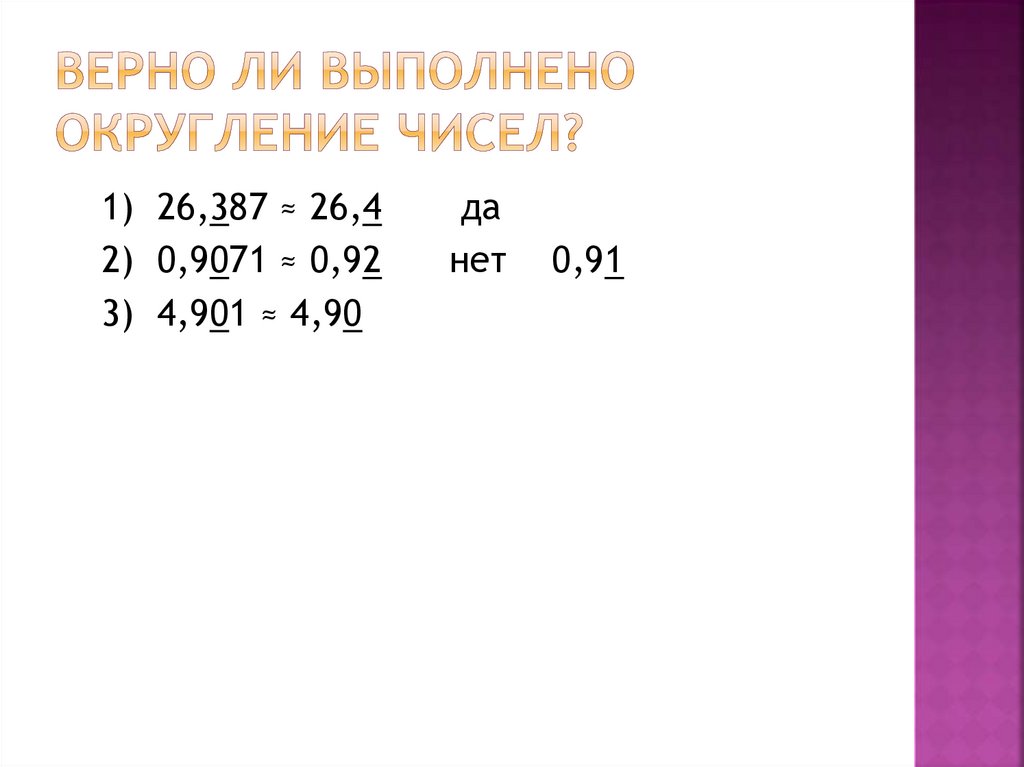 Например, если у нас есть число 3,4567, мы округлим его до 3,457, а если у нас есть число 3,4562, мы округлим его до 3,456.
Например, если у нас есть число 3,4567, мы округлим его до 3,457, а если у нас есть число 3,4562, мы округлим его до 3,456.
При округлении в большую или меньшую сторону до ближайшей тысячной мы следуем ряду правил. Если четвертый десятичный знак числа больше или равен 5, округляем до следующего тысячного. Если четвертый десятичный знак числа меньше 5, округляем в меньшую сторону до предыдущей тысячной.
Округление до ближайших десяти
Округление до ближайших десяти означает округление числа до ближайших десяти единиц. Например, если у нас есть число 34, мы округлим его до 30, а если у нас есть число 37, мы округлим его до 40.
При округлении вверх или вниз до ближайших десяти мы следуем набору правил . Если цифра единиц числа больше или равна 5, мы округляем до следующих десяти. Если разряд единиц числа меньше 5, округляем в меньшую сторону до предыдущих десяти.
Округление до ближайшей сотни
Округление до ближайшей сотни означает округление числа до ближайшей сотни единиц. Например, если у нас есть число 341, мы округлим его до 300, а если у нас есть число 347, мы округлим его до 400.
Например, если у нас есть число 341, мы округлим его до 300, а если у нас есть число 347, мы округлим его до 400.
При округлении вверх или вниз до ближайшей сотни мы следуем ряду правил. . Если разряд десятков больше или равен 5, округляем до следующей сотни. Если цифра десятков числа меньше 5, округляем в меньшую сторону до предыдущей сотни.
Округление до ближайшей тысячи
Округление до ближайшей тысячи означает округление числа до ближайшей тысячи единиц. Например, если у нас есть число 3417, мы округлим его до 3000, а если у нас есть число 3427, мы округлим его до 3000.
При округлении в большую или меньшую сторону до ближайшей тысячи мы следуем ряду правил. Если разряд сотен в числе больше или равен 5, округляем до следующей тысячи. Если разряд сотен меньше 5, округляем до предыдущей тысячи.
Округление до ближайших десяти тысяч
Округление до ближайших десяти тысяч означает округление числа до ближайших десяти тысяч единиц. Например, если у нас есть число 34 170, мы округлим его до 30 000, а если у нас есть число 34 270, мы округлим его до 40 000.
При округлении в большую или меньшую сторону до ближайших десяти тысяч мы следуем ряду правил. Если тысячная цифра числа больше или равна 5, мы округляем до следующих десяти тысяч. Если тысячная цифра числа меньше 5, мы округляем в меньшую сторону до предыдущих десяти тысяч.
Округление чисел — полезный инструмент, упрощающий числовые данные и облегчающий работу с ними. Следуя правилам округления в большую или меньшую сторону, мы можем округлять числа до заданного уровня точности, что делает их более управляемыми для использования в реальных приложениях. Умение округлять числа — это важный навык, который используется во многих областях, включая финансы, науку и инженерное дело, и это навык, которым может овладеть каждый восьмиклассник после небольшой практики.
Вот несколько часто задаваемых вопросов об округлении чисел. Опять же, если вам нужен быстрый расчет, перейдите к нашему калькулятору округления.
Часто задаваемые вопросы по округлению
Ниже приведены некоторые часто задаваемые вопросы об округлении чисел.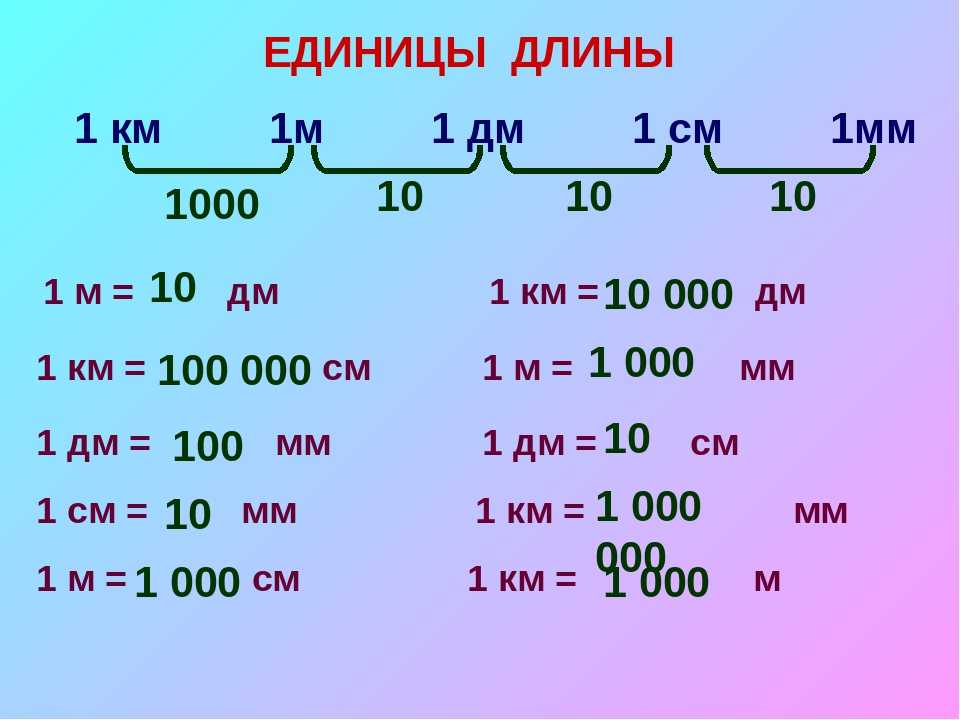 Опять же, если вам нужен быстрый расчет, перейдите к нашему калькулятору округления.
Опять же, если вам нужен быстрый расчет, перейдите к нашему калькулятору округления.
Какова цель округления чисел?
Цель округления чисел — упростить их и облегчить работу с ними. Округление позволяет нам выражать числа в более удобной форме, особенно при работе с большими числами или вычислениями.
Какие существуют методы округления чисел?
Существует несколько методов округления чисел, включая округление до ближайшего целого числа, округление до десятых, округление до сотых и округление до тысячных. Каждый метод имеет свой собственный набор правил для определения округления в большую или меньшую сторону.
Как узнать, нужно ли округлять в большую или меньшую сторону?
Чтобы определить, нужно ли округлять в большую или меньшую сторону, вам нужно посмотреть на цифру сразу справа от места, до которого вы округляете. Если эта цифра 5 или больше, вы округляете. Если меньше 5, округляем в меньшую сторону.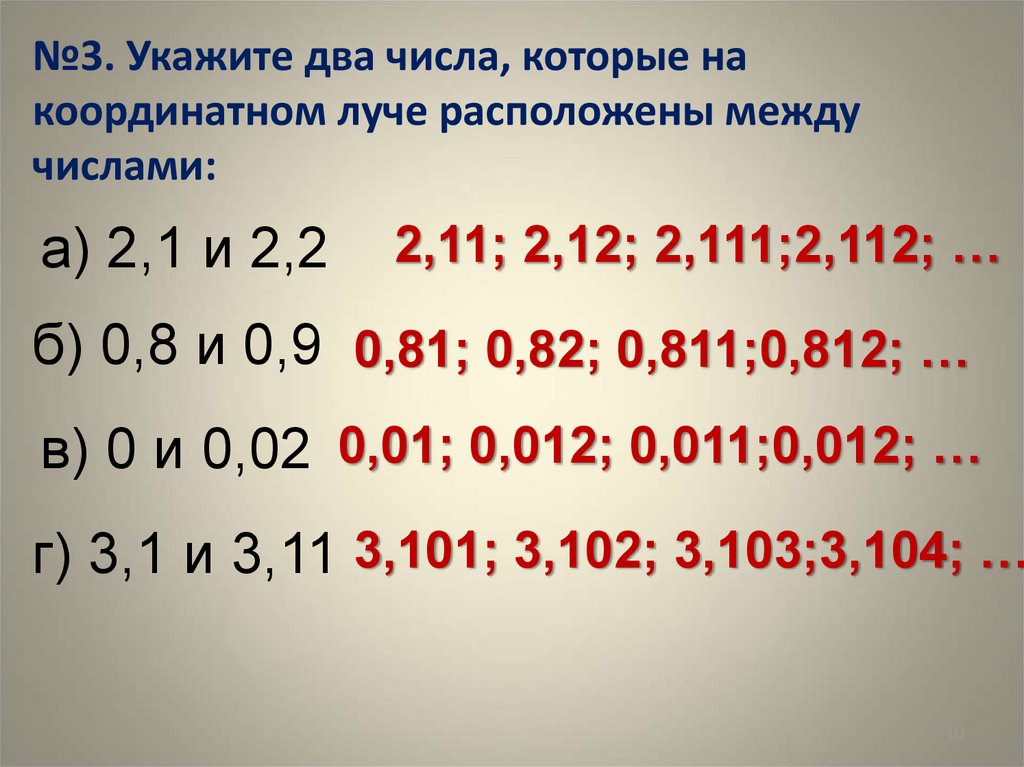
Как округлить число до определенного количества знаков после запятой?
Чтобы округлить число до определенного количества знаков после запятой, вам нужно посмотреть на цифру в том месте, до которого вы хотите округлить, а также на цифру сразу справа от нее. Если цифра в месте, до которого вы хотите округлить, равна 5 или больше, вы округляете. Если меньше 5, округляем в меньшую сторону. Затем вы усекаете все оставшиеся цифры справа от округленной цифры.
Можно ли округлять отрицательные числа?
Да, отрицательные числа можно округлять точно так же, как и положительные. Просто следуйте тем же правилам для округления в большую или меньшую сторону в зависимости от цифры в месте, до которого вы округляете.
Почему важно быть точным при округлении чисел?
Точность важна при округлении чисел, потому что даже небольшие ошибки могут накапливаться со временем, особенно в вычислениях, в которых используется много чисел. Важно округлить до соответствующего уровня точности в зависимости от контекста проблемы, которую вы пытаетесь решить.
Важно округлить до соответствующего уровня точности в зависимости от контекста проблемы, которую вы пытаетесь решить.
Как округлить числа в Excel?
Чтобы округлить числа в Excel, вы можете использовать функцию ОКРУГЛ. Синтаксис этой функции следующий: =ОКРУГЛ(число,число_цифр). Первый аргумент — это число, которое вы хотите округлить, а второй аргумент — это количество знаков после запятой, до которого вы хотите округлить.
Ниже вы найдете несколько примеров округления. Если вы хотите попрактиковаться в расчете округления, вы можете перейти в начало этой страницы и воспользоваться нашим калькулятором округления.
Округление до ближайшего целого числа:
- 2.4 округление до ближайшего целого числа равно 2.
- 6.9 округление до ближайшего целого числа равно 7.
округление до десятых:
- 904518 3.9 ближайшая десятая равна 3,5.
- 9,73 с округлением до десятых будет 9,7.

Округление до сотых:
- 5,678 округление до сотых равно 5,68.
- 3.112 округлить до сотых будет 3.11.
Округление до тысячных:
- 8,6789 округление до тысячных равно 8,679.
- 1,2345 округлить до тысячных будет 1,235.
Округление до ближайших десятков:
- 43 округление до ближайших десятков равно 40.
- 58 округление до ближайших десятков равно 60.
округление до ближайших сотен:
- 3 округление до сотен равно 300.
- 865 округлить до ближайшей сотни равно 900.
Округление до ближайшей тысячи:
- 5432 округление до ближайшей тысячи равно 5000.
- 9865 округлить до ближайшей тысячи будет 10000.
Калькулятор округления — StatCalculators.com
Наш калькулятор округления можно использовать бесплатно.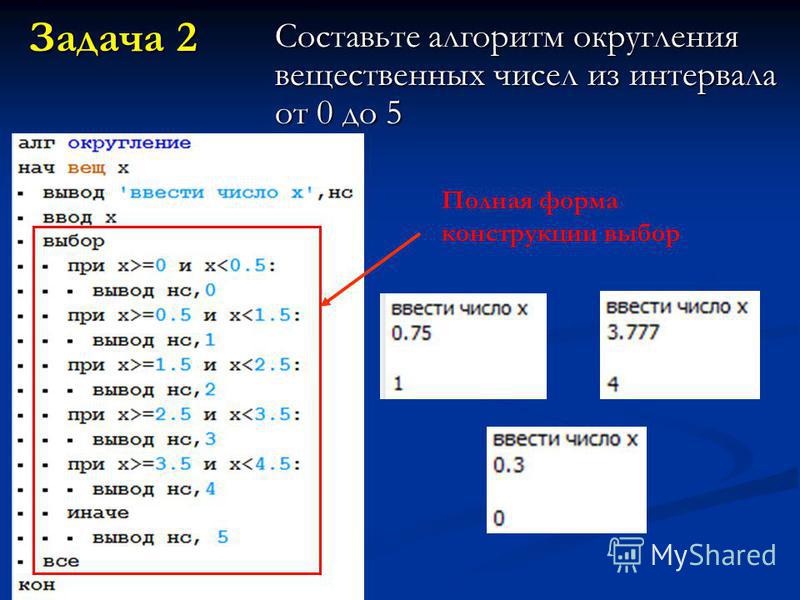 Он округляет числа вверх или вниз до любого десятичного знака.
Он округляет числа вверх или вниз до любого десятичного знака.
Округлить: До: Десятые (1)Сотые (2)Тысячные (3)Десятитысячные (4)Сотнотысячные (5)Миллионные (6)Единицы (0)Сотни (-1) (-2) Тысячи (-3) Десять тысяч (-4) Сотни тысяч (-5) Миллионы (-6) Режим округления: Округление до ближайшего (по умолчанию)Округление до половины вверхОкругление до половины внизОкругление вверх (потолок)Округление вниз (пол)Округление половины до четногоОкругление половины до нечетногоОкругление половины от нуляОкругление половины до нуля |
Округление Numbers сообщите об этом объявлении
Округление чисел означает изменение цифр [в большую или меньшую сторону], чтобы сделать грубые вычисления более легкими. Ответ будет оценочным, а не точным.
Например, вы хотели округлить число 738.284. Окончательный результат будет зависеть от того, до какого места вы будете округлять. Округление 738.284:
Округление 738.284:
– округление до ближайшей сотни будет 700
– округление до ближайшей десятки будет 740
– округление до ближайшей единицы будет 738
– округление до ближайшей десятой будет 738.3
– округление до Ближайшая сотая будет 738,28
Основные правила округления
При округлении до ближайшей сотни десять, одна, десятая или сотая шаги округления почти всегда одинаковы: значение, до которого вы округляете. Окончательный результат будет более точным, когда значение разряда меньше.
Вы должны искать следующее наименьшее разрядное значение, целое число справа от разрядного значения, до которого вы округляете. Например, если вы хотите округлить до ближайших десяти, вам следует смотреть на разряд единиц.
Вы должны оставить цифру, которую хотите округлить, как есть, если цифра в следующем наименьшем разряде меньше пяти [0, 1, 2, 3 или 4], соответственно, любые цифры после этого числа, включая следующее наименьшее разрядное значение, которое вы только что просмотрели, становится выпадающим или нулями, если расположение этих цифр находится после десятичной точки. Этот процесс называется округлением в меньшую сторону.
Этот процесс называется округлением в меньшую сторону.
Вы должны увеличить значение цифры, до которой вы округляете, на единицу [+1], если следующее наименьшее разрядное значение больше или равно пяти [5, 6, 7, 8 или 9]. Как и раньше, все цифры после запятой отбрасываются, а все оставшиеся цифры до запятой становятся нулями. Этот процесс называется округлением.
Округлить до ближайшей сотни: 4350
– Определите цифру сотен: 3 из 4350
– Определите следующий наименьший разряд: 5 из 4350
— Если эта цифра больше или равна пяти, вы должны округлить ее в большую сторону.
– Вы должны увеличить цифру сотен на единицу, чтобы 3 стало 4. Каждое целое после становится нулем.
4350 округлить до ближайшей сотни будет 4400
округлить до ближайшей десятки: 433,5
– определить разряд десятков: 3 из 433,5 Если эта цифра больше или равна пяти, вы должны округлить в меньшую сторону.
— цифра десятков остается прежней — 3. Каждая последующая цифра становится нулем. Отбрасываются цифры, расположенные после запятой.
Каждая последующая цифра становится нулем. Отбрасываются цифры, расположенные после запятой.
433,5 округлить до десятых: 430
Округлить до ближайших десятков: 899
– определить разряд десятков: первые 9 из 899
– определить следующий наименьший разряд: вторые 9 из 899
— если эта цифра больше или равна пяти, округляйте в большую сторону.
– Разряд десятков увеличивается на единицу. С 9+1=10, вы должны взять 1 и добавить его к цифре в разряде сотен. Каждая цифра после становится нулем.
899 с округлением до десятых равно 900
Нажмите здесь, чтобы бесплатно использовать Т-статистику и калькулятор степеней свободы
Округлить до десятых: 0,84
– Определите цифру десятых: 8 из 0,854
0 – Определите следующее наименьшее разрядное значение: 4 из 0,84
– Если эта цифра больше или равна пяти, ее следует округлить в меньшую сторону.
— Десятая цифра остается прежней — 8.

